闪电GIF制作软件是一款不仅功能强大而且操作简单GIF动画制作工具,该工具拥有超级整洁的操作界面,所有功能都一目了然,通过它,大家就可以非常轻松的制作出自己心目中的满意动图作品,支持旋转、导出图片、水印添加、文字添加、录屏等多种功能,最重要的是它还没有任何广告哦,赶快来试试吧!
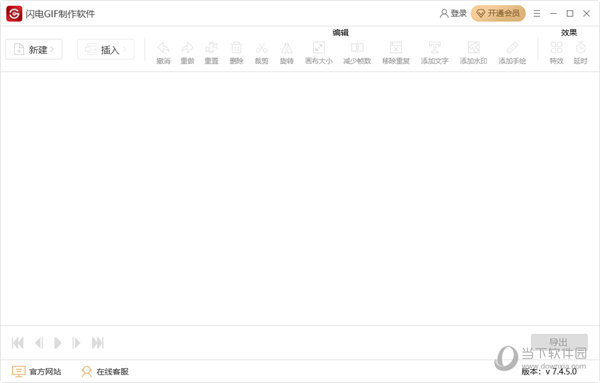
【功能特点】
1、一键点击录屏:录屏可调整,省时省力
2、生成高品质:高质量GIF图,满足您的高标准
3、多功能GIF编辑:多种编辑功能,满足您的需求
4、视频图片制作:每帧都能调整,兼顾细节
5、导出多类型文件:不仅仅是GIF,多种选择
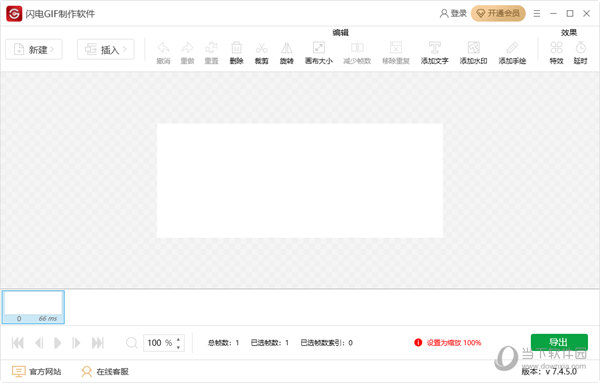
【怎么将多个视频剪成一个gif】
1、在导入第一个视频的前提下点击主界面上的“插入”,然后选择“插入文件”。
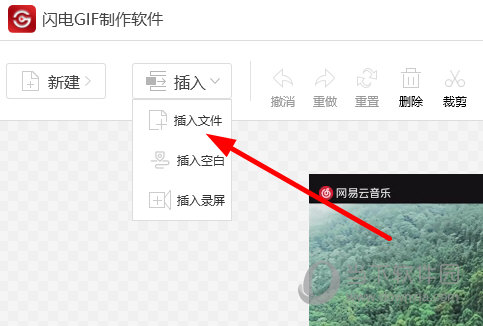
2、插入成功之后我们便可在“插入帧”界面进行编辑,编程完成点击“确定”按钮即可。
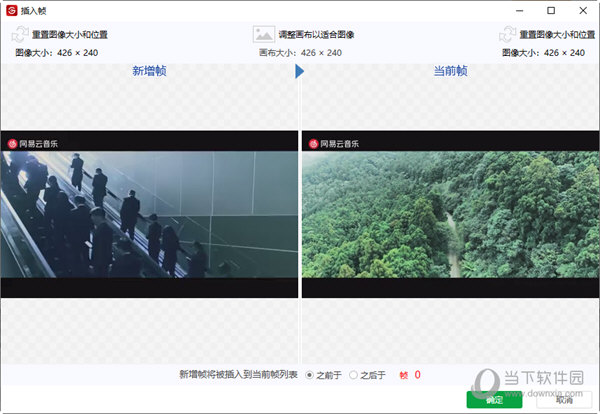
【怎么去水印】
1、闪电GIF制作软件没有专门的去水印功能,但是我们可以通过“裁剪”功能来实现,首先我们点击界面上的“裁剪”。
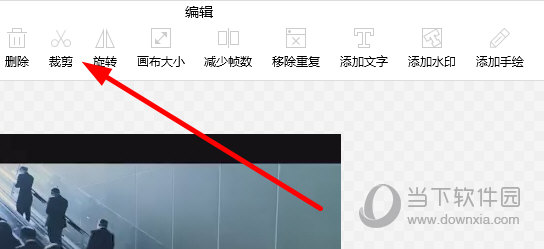
2、接着在操作界面即可进行画面的剪辑,剪出不包括水印的部分即可。
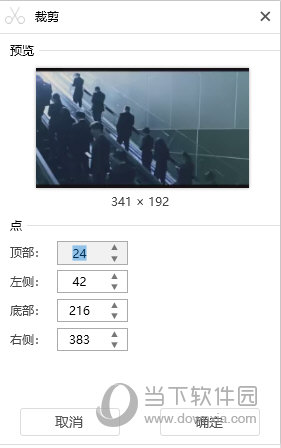
【如何导出每张每帧】
1、导入视频后,我们点击某一帧的画面,然后点击鼠标右键。
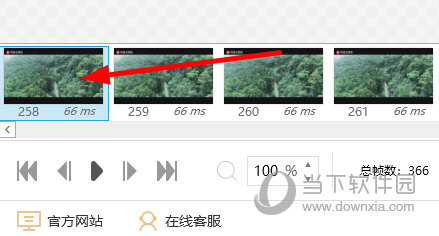
2、接着在弹出的菜单中点击“导出图像”选项即可。
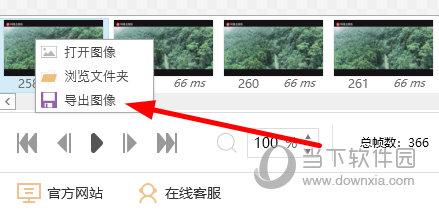
【其它问题】
软件如何录制GIF?
答:点击软件界面的录屏按钮,弹出录屏窗口。拖动和调整窗口大小,对电脑桌面上播放的视频或其他动作进行录制。录制过程中还可以随意拖动录屏窗口。录制完成即可一键导出。
软件可以对图片,视频和GIF动图做哪些编辑?
答:闪电GIF制作软件可以对添加的文件进行逐帧编辑,删除或者新增帧数。可以单独或对所有帧数进行裁剪和旋转。还可以在文件上添加文字,水印等特效。
软件除了可以导出GIF还支持哪些格式?
答:在软件界面导出GIF选项中,可以看到支持导出的文件类型除了gif还有png、视频和psd等格式。
